Лесно и бързо ръководство за root достъп на Android

След като руутнете телефона си с Android, имате пълен достъп до системата и можете да стартирате много видове приложения, които изискват root достъп.
Откривате, че любимото ви приложение е получило нова функция. Но ще можете да го използвате само ако използвате конкретна версия на приложението. Не виждате чакащи актуализации, така че не сте сигурни дали използвате най-новата версия.
Как да проверите коя версия на приложението използвате
Добрата новина е, че няма да е необходимо да инсталирате друго приложение, за да проверите каква версия използвате. Можете да проверите коя версия на приложение използвате, като отидете в настройките на вашето устройство. След като сте в Настройки, отидете на Приложения и известия и потърсете приложението, чиято версия искате да проверите. Например, да приемем, че искате да видите коя версия на WhatsApp използвате.
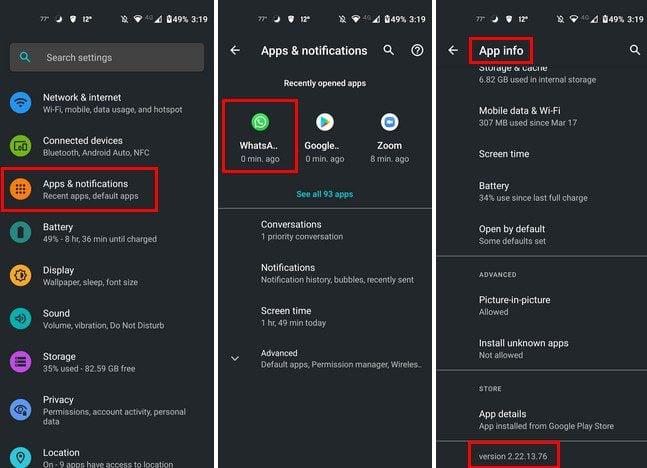
След като изберете приложението, ще бъдете в Информация за приложението. Плъзнете до дъното. Последната опция ще ви каже коя версия на приложението използвате.
Друг по-кратък начин, по който можете да проверите коя версия на приложение използвате, е чрез продължително натискане върху иконата на приложението на началния екран. Докоснете иконата за информация за приложението (i) и ще стигнете до Настройки. Ще бъдете в информация за приложението за това приложение; докоснете падащото меню Разширени. В долната част ще видите коя версия използвате за това приложение.
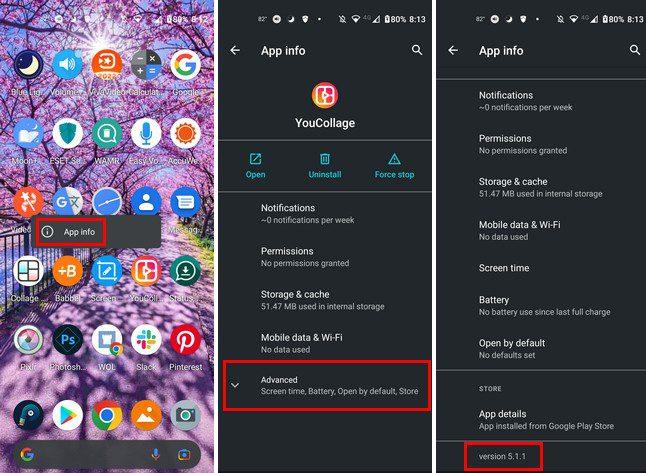
Заключение
Това е всичко. Винаги, когато трябва да знаете коя версия на приложение използвате, няма нужда да инсталирате друго приложение. Трябва само да влезете в Настройки, за да разберете и да видите дали можете да се насладите на най-новите функции, предлагани от приложението. За кое приложение проверихте версията? Споделете мислите си в коментарите по-долу и не забравяйте да споделите статията с други в социалните медии.
След като руутнете телефона си с Android, имате пълен достъп до системата и можете да стартирате много видове приложения, които изискват root достъп.
Бутоните на вашия телефон с Android не са само за регулиране на силата на звука или събуждане на екрана. С няколко прости настройки те могат да се превърнат в преки пътища за бързо заснемане на снимки, прескачане на песни, стартиране на приложения или дори активиране на функции за спешни случаи.
Ако сте забравили лаптопа си на работа и имате спешен доклад, който да изпратите на шефа си, какво трябва да направите? Да използвате смартфона си. Още по-сложно е да превърнете телефона си в компютър, за да вършите много задачи едновременно по-лесно.
Android 16 има джаджи за заключен екран, с които можете да променяте заключения екран по ваш избор, което го прави много по-полезен.
Режимът „Картина в картината“ на Android ще ви помогне да свиете видеото и да го гледате в режим „картина в картината“, гледайки видеото в друг интерфейс, за да можете да правите други неща.
Редактирането на видеоклипове на Android ще стане лесно благодарение на най-добрите приложения и софтуер за редактиране на видео, които изброяваме в тази статия. Уверете се, че ще имате красиви, вълшебни и стилни снимки, които да споделяте с приятели във Facebook или Instagram.
Android Debug Bridge (ADB) е мощен и универсален инструмент, който ви позволява да правите много неща, като например намиране на лог файлове, инсталиране и деинсталиране на приложения, прехвърляне на файлове, root и флаш персонализирани ROM-ове, както и създаване на резервни копия на устройства.
С приложения с автоматично щракване. Няма да се налага да правите много, когато играете игри, използвате приложения или задачи, налични на устройството.
Въпреки че няма магическо решение, малки промени в начина, по който зареждате, използвате и съхранявате устройството си, могат да окажат голямо влияние върху забавянето на износването на батерията.
Телефонът, който много хора обичат в момента, е OnePlus 13, защото освен превъзходен хардуер, той притежава и функция, която съществува от десетилетия: инфрачервеният сензор (IR Blaster).







